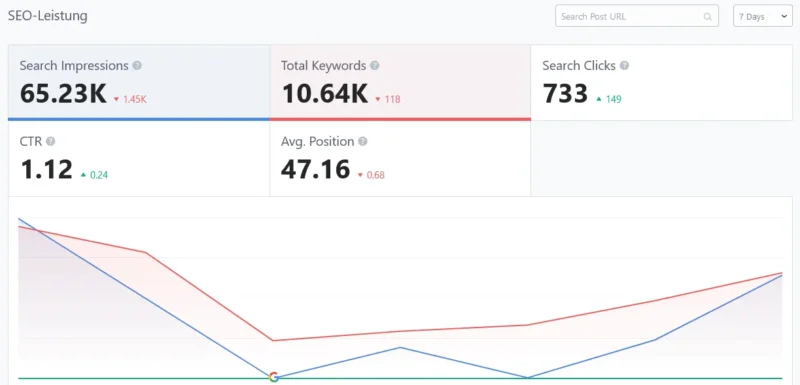Der PC Mac von Apple ist beliebt bei Fotografen, Designern aber auch Privatpersonen oder anderen Unternehmenszweiten. Grund: Seine Leistungsfähigkeit und Benutzerfreundlichkeit. Aber genauso wie bei einem Windows-Desktop PC kann er mit der Zeit langsamer werden und an Leistung verlieren. Das liegt an Cache-Daten und andere ungenutzte Elementen wie Dateien, die sich mit der Zeit angesammelt haben. Speicherplatz wird belegt und die Effizienz des Systems leidet. Aber dem kann man entgegentreten mit verschiedenen Tipps, Methoden und Werkzeugen. Seinen Mac automatisch aufzuräumen und die Leistung zu optimieren ist kein Hexenwerk.
Wie das geht zeigen wir in unserem Praxistipp.
1 Warum sollten Sie Ihren Mac aufräumen?
1.1 Verbessern der Systemleistung
Ein vollgestopfter Mac kann langsamer werden, was sich auf die tägliche Nutzung auswirken kann. Wenn der Arbeitsspeicher mit unnötigen Dateien überladen ist, kann dies zu längeren Ladezeiten und verzögerten Reaktionen führen. Durch regelmäßiges Aufräumen kann die Systemleistung deutlich verbessert werden.
1.2 Speicherplatz freigeben
Der Speicherplatz auf Ihrem Apple Mac ist begrenzt. Durch das Löschen nicht mehr benötigter Dateien können Sie wertvollen Speicherplatz für wichtigere Programme und Dateien freimachen.
1.3 Schutz der Privatsphäre
Viele temporäre Dateien und Protokolldateien können vertrauliche Informationen enthalten. Durch regelmäßiges Löschen dieser Dateien schützen Sie Ihre Privatsphäre und verhindern, dass vertrauliche Daten in falsche Hände geraten.
1.4 Vorbeugung von Systemfehlern
Ein überfüllter Mac kann anfälliger für Systemfehler und Abstürze sein. Durch das Entfernen überflüssiger Dateien und die Optimierung des Systems können solche Probleme vermieden werden.
1.4 Systemfehler vermeiden
Ein überladener Mac kann anfälliger für Systemfehler und Abstürze sein. Durch das Entfernen überflüssiger Dateien und die Optimierung des Systems können solche Probleme vermieden werden.
2. Manuelle Methoden zum Aufräumen des Macs
2.1 Löschen von temporären Dateien und Caches
Temporäre Dateien und Caches können schnell viel Platz einnehmen. Diese Dateien werden von verschiedenen Programmen und vom System selbst angelegt, um den Zugriff auf häufig verwendete Daten zu beschleunigen. Mit der Zeit sammeln sich jedoch viele unnötige temporäre Dateien an.
Schritte zum Löschen von Caches:
Öffnen Sie den Finder.
Wählen Sie „Gehe zu“ aus der Menüleiste und klicken Sie auf „Gehe zu Ordner“.
Geben Sie ~/Library/Caches ein und drücken Sie Enter.
Löschen Sie den Inhalt der Ordner, die Sie nicht mehr benötigen.
2.2 Papierkorb regelmäßig leeren
Ein einfacher, aber oft vernachlässigter Schritt ist das regelmäßige Leeren des Papierkorbs. Dateien im Papierkorb belegen weiterhin Speicherplatz auf Ihrer Festplatte.
Schritte zum Leeren des Papierkorbs
Klicken Sie im Dock auf das Papierkorbsymbol.
Wählen Sie „Papierkorb leeren“ aus dem Kontextmenü.
2.3 Deinstallation nicht benötigter Anwendungen
Viele Benutzer installieren Anwendungen, die sie nur selten oder gar nicht verwenden. Diese Anwendungen können unnötig Speicherplatz belegen.
Schritte zum Deinstallieren von Programmen:
Öffnen Sie den Finder und navigieren Sie zu „Programme“.
Ziehen Sie die nicht mehr benötigten Programme in den Papierkorb.
Leeren Sie den Papierkorb, um Speicherplatz freizugeben.
3. Automatisierte Tools zum Aufräumen des Macs
Manuelles Aufräumen kann zeitaufwändig und mühsam sein. Glücklicherweise gibt es viele automatisierte Tools, die den Prozess erheblich vereinfachen können, zum Beispiel mit CleanMyMac X.
Diese umfassende Lösung zum Aufräumen und Optimieren Ihres Macs bietet eine Vielzahl von Funktionen, die den Aufräumprozess automatisieren und die Systemleistung verbessern.
Hauptfunktionen:
Systemmüll entfernen: Scannt und entfernt unnötige Dateien wie Systemprotokolle, Caches, temporäre Dateien und Sprachdateien.
Malware-Schutz: Erkennt und entfernt Malware und Adware, um Ihren Mac sicher zu halten.
Uninstaller: Deinstalliert Programme vollständig, einschließlich aller zugehörigen Dateien.
Optimierungs-Werkzeuge: Bietet Werkzeuge zur Optimierung der Systemleistung und zur Verwaltung von Startobjekten.
4. Schlussfolgerung
Ein sauberer und optimierter Mac bietet eine bessere Leistung, mehr Speicherplatz und einen besseren Schutz der Privatsphäre. Durch die Kombination von manuellen Methoden und automatisierten Tools können Sie sicherstellen, dass Ihr Mac immer gut läuft. Weitere Informationen finden Sie auf der Webseite von Apple. Regelmäßige Wartung und Reinigung sind der Schlüssel zur Maximierung der Lebensdauer und Effizienz Ihres Systems. Investieren Sie Zeit und Ressourcen, um Ihren Mac in Ordnung zu halten, und genießen Sie die Vorteile eines schnellen und zuverlässigen Computers.